
Что это такое SeteZor
Те кто следит за нашей деятельностью - наверняка знают, что такое SeteZor. Для тех кто не знает: Имеется статья1 и статья2. Ранее проект назывался LMS.NetMap. Но мы решили его переименовать по православному и назвали - SeteZor.
Наш гит репозиторий: https://github.com/lmsecure/Setezor/releases
Если вкратце, то это швейцарский нож, который позволяет проводить разведку сети, систематизировать информацию об оной, строить карту сети и удобно работать с большими объемами данных. Кому полезен данный инструмент? Пентестерам, Сетевикам, Системным администраторам. Некоторые сравнивают SeteZor с ZenMap. И действительно, самый первый релиз был очень похож на ZenMap, но мы развиваемся и пилим новые фичи. Мало кто из бесплатных сканеров может похвастаться сегментированным сканированием сети. А мы можем )), о чем и хотим поделиться.
Мир не стоит на месте. Технологии усложняются и локальная сеть уже давно перестала быть просто кучкой систем объединенных с помощью свитча. В корпоративных сетях лучшей практикой по безопасности считается их сегментация, т.е. выделение в отдельные виртуальные сети (VLAN). С сегментацией появились и проблемы в анализе сети. Хорошо если вы сидите на транковом порту и можете без проблем просканировать всю сеть. Но что если такой возможности не имеется? Выход есть - сканировать сеть из разных сегментов. В таком подходе есть еще один плюс - вы можете понять как выглядит ваша сеть из каждого сегмента и убедиться что все работает так как надо.
Именно по этой причине мы начали делать Агенты. Поместить агента в сегмент сети и запустить сканирование. Это самое оптимальное решение. Первым этапом перехода к работе с агентами была подготовка структуры приложения. Что мы и сделали. Т.е. загрузка информации с агентов сейчас происходит в ручном режиме. Добавляются в ручную агенты на странице Settings с указанием IP адреса, выбирается цвет для раскраски на карте сети. После, при загрузке логов со сканеров выбирается агент, приложение парсит логи и отображает на карте сети.
Пользуемся
Как работать с приложением было рассказано в статье1 . Не буду акцентировать на этом внимание. Разберем функцию сегментированного сканирования сети.
В сайд баре переходим страницу Settings
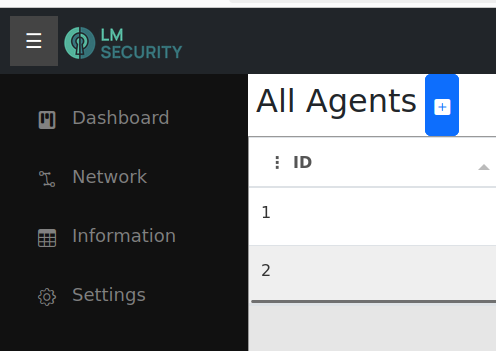
На этой странице настраиваются агенты.
При создании проекта всегда создается стандартный агент с адресом машины, его можно увидеть на карте (страница Network)

Теперь над окном инструментов, отображаются выбранный агент и сетевой интерфейс, эти параметры используются при запуске сканирования и парсинге логов.
Запустим сканирование.

На карте появятся узлы, окрашенные в цвет агента:

Редактирование и создание агентов
Для создания агента на вкладке Settings нужно нажать плюсик и заполнить информацию:

Для редактирования агента, нужно изменять данные в таблице
Сканирование с разных агентов
На данный момент что бы использовать функционал агентов, необходимо: либо подключить машину с сетезором в другой сегмент сети, либо просканировать на машине, находящуюся в другом сегменте с помощью nmap или masscan и загрузить логи в проект. На данном этапе все делается в ручную, в дальнейшем функционал агентов будет вынесен в отдельное ПО, которое будет работать на других нодах и отправлять всю информацию на сервер приложения.
Запустим сканирование с другого агента, перед этим поменяв его над окном инструментов

Запустив сканирование с трейс роутом на 1.1.1.1, а затем на 8.8.8.8 и посмотрим на карту:

На карте видны ноды разного цвета. Цвет узлов, до которых имеют доступ несколько агентов, смешивается. При нажатии на агента будут отображены только те узлы, которые видны ему.
Первый агент:

Второй агент:

При клике в пустое пространство на карте, цвета обратно смешиваются. Таким образом можно явно понимать видимость узлов из разных участков сети. Напоминает работу радара, как в стратегиях, не правда ли?
Послесловие
Спасибо за внимание. Надеемся, что наш инструмент поможет Вам в работе и не только . Все новости SeteZor'a можно прочитать на нашем канале. Все замечания и предложения направляйте в чат.

